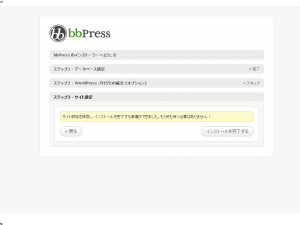![]()
社内で情報のやり取りをする為に、フォーラム系のプログラムを探してみたのですが、いまいち良いものが見つかりません。
スレッド式のCGIとかは、いくつかあるものの、機能・使い勝手など満足するものがないものですね…
海外ではかっこいいフォーラムシステムをよく見かけます。
あれこれ調べてみると、phpbbやSMF(Simple Machines Forum)が有名みたいです。
しかし、国内では導入にあたっての情報がほとんどありません。
このブログでも使用しているのですが、WordPressのサイトにあるフォーラムを見てみると、bbpressなるシステムを使っている事がわかりました。
これに関しても、国内ではあまり紹介されてるサイトを見かけませんが、とりあえず試しに導入してみることに。
以下、導入手順です。
本家から本体をダウンロードします。
→http://bbpress.org/download/

Latest 1.0 Download .zipをクリックして、ファイルをDLします。
※現時点での最新バージョンは1.0.2(bbpress-1.0.2.zip)でした。
日本語化する為に、日本語リソースをダウンロードします。
→http://svn.automattic.com/bbpress-i18n/ja/tags/1.0.1/
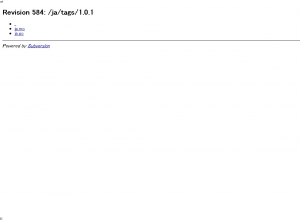
[ja.mo][ja.po]をそれぞれDLします。
※現時点で1.0.2がなかったため、1.0.1を使用しました。
本体[latest.zip]を解凍&設定ファイル編集
ファイルを解凍すると、bbpressフォルダに各ファイルが展開されます。
[bbpress]フォルダ直下の[bb-config-sample.php]を[bb-config.php]にリネームします。
[bb-config.php]をエディタで開いて、DBの設定をします。
※wordpressと同じ設定です。
[code]
define( 'BBDB_NAME', 'DB名' );
/** MySQL database username */
define( 'BBDB_USER', 'ユーザー名' );
/** MySQL database password */
define( 'BBDB_PASSWORD', 'パスワード' );
/** MySQL hostname */
define( 'BBDB_HOST', 'DBのURL' );
[/code]
・言語の設定 jaを入力
[code]
define( 'BB_LANG', 'ja' );
[/code]
言語ファイルを設置
[bbpress]フォルダ直下に[my-languages]フォルダを作成します。
[my-languages]フォルダに、先程DLした日本語リソースファイル[ja.mo][ja.po]を置きます。
ファイルのアップロード
[bbpress]フォルダごと、サーバーにアップロードします。
インストール
[http://対象のurl/bbpress/]にアクセスします。
Welcome to the bbpress installer
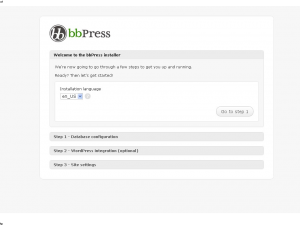
Installation languageを "en_US" から "ja" に選択します。
画面が日本語に切り替わります。
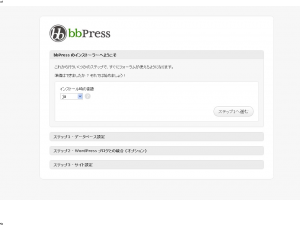
→「ステップ1へ進む」をクリック
ステップ1-データベース設定
bb-config.phpに適切な設定がなされていれば以下のメッセージが表示されています。
「有効な設定ファイル、bb-config.php が見つかりました。次のステップに進んでください。」
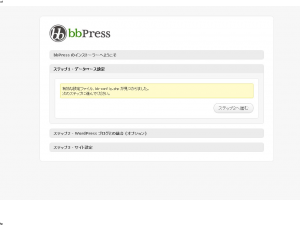
→「ステップ2へ進む」をクリック
ステップ2 - WordPress ブログとの統合 (オプション)
既にWordpressを利用中の場合、bbpressを統合する事が出来ます。
後から統合する事も出来るので今回はスルーします。
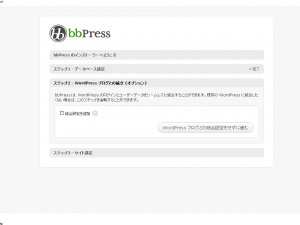
→「WordPress ブログとの統合設定をせずに進む」をクリック
「WordPress 統合を省略しました。今後、bbPress の管理画面からいつでも WordPress との統合を行うことができます。」
このようなメッセージが表示されます。
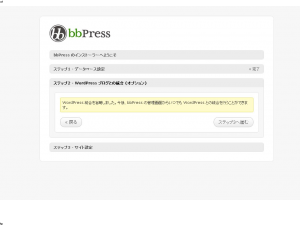
→「ステップ3へ進む」をクリック
ステップ3 - サイト設定
・サイト名:文字通りサイト名を入力
・サイトのアドレス:既にセットされているので特に変更する必要はありません。
・"キーマスター" のユーザー名:初期管理人ユザー名を入力。
・"キーマスター" のメールアドレス:ログインパスワードなどの情報が送信されます。
・最初に作成するフォーラム名:適当にどうぞ。とりあえず「雑談」とでも入力しておきましょう。後からでも修正出来るので、サラっと流しましょう。
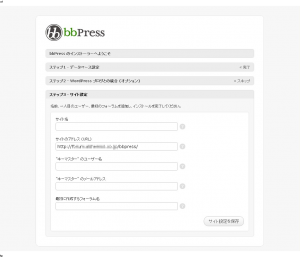
→必要項目の入力が終わったら「サイト設定を保存」をクリック
インストール完了!
「インストールを完了しました!」メッセージされれば作業終了です。
ログイン情報が表示されてるので、メモを取ることをお勧めします。
※同じ内容のメールが、先程設定したメールアドレスへも送信されます。
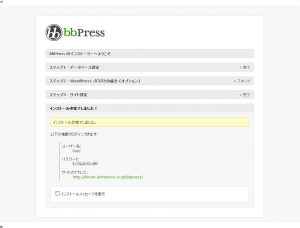
後は、URLをクリックして、お好きなように?。